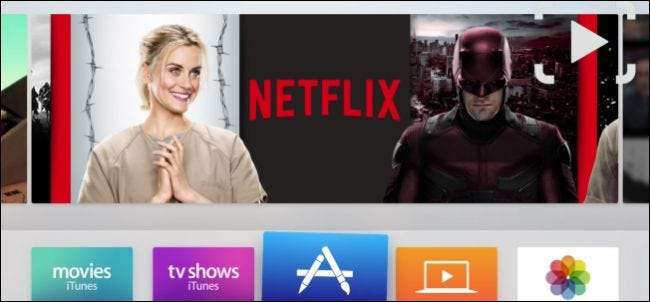
Apple TV mới đã ra mắt và cùng với nó tvOS mới . Mặc dù nó không khác biệt đáng kể so với Apple TV trước đây, nhưng nó đủ khác biệt để chúng tôi muốn hướng dẫn bạn cách sắp xếp lại, định cấu hình và xóa các ứng dụng và trò chơi trên đó.
Khi bạn khởi động Apple TV mới lần đầu tiên, bạn sẽ nhận thấy rằng nó có giống với phiên bản Apple TV cũ hơn và đó là một điều tốt. Rõ ràng, Apple không muốn mọi thứ quá khác biệt, nếu không, người dùng có thể cảm thấy thất vọng với tất cả các thay đổi.
Điều đó nói rằng, có một số biến thể mới mà bạn muốn biết với thiết bị mới, bao gồm xóa ứng dụng và trò chơi, cũng như các cài đặt cụ thể.
Di chuyển ô xếp và cấu hình Apple và trò chơi
Di chuyển các ô xung quanh trên màn hình chính vẫn hoạt động như cũ, bạn chỉ cần chọn mục bạn muốn di chuyển, nhấn và giữ nút chọn (về cơ bản là nửa trên) trên điều khiển từ xa cho đến khi các ô bắt đầu lắc (như trên iOS), sau đó di chuyển nó đến vị trí mới.
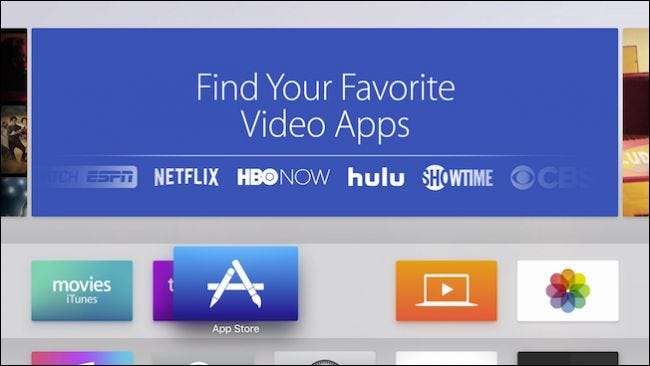
Khi nói đến cấu hình ứng dụng và trò chơi, bạn có thể thực hiện theo một trong hai cách. Hầu hết sẽ có tùy chọn “Cài đặt” ở góc trên bên phải của thanh menu dọc theo đầu. Tại đây, bạn sẽ tìm thấy các tùy chọn như trợ giúp và hỗ trợ, thông tin pháp lý, cũng như khả năng đăng nhập / đăng xuất.
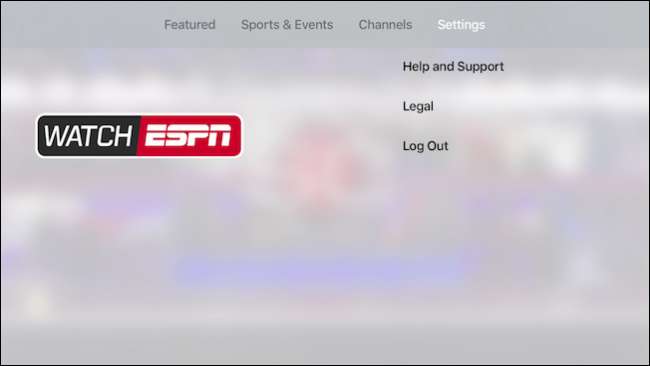
Tùy chọn thứ hai để định cấu hình cài đặt ứng dụng là thực sự sử dụng ô “Cài đặt” trên màn hình chính của Apple TV.
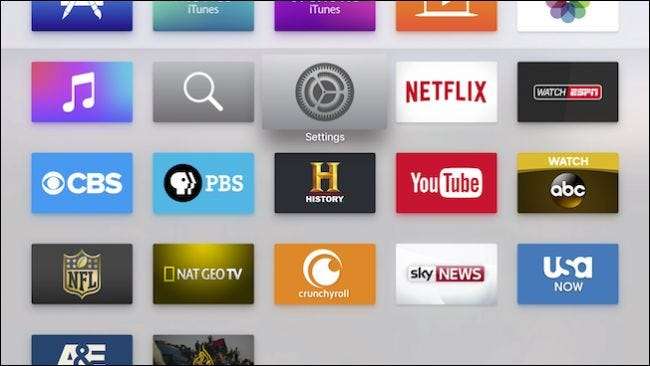
Khi bạn ở trong Cài đặt, hãy chọn “Ứng dụng” từ danh sách. Trên màn hình Ứng dụng, bạn sẽ thấy một tùy chọn ở trên cùng cho phép Apple TV của bạn tự động cập nhật ứng dụng.
Dưới đây là cài đặt ứng dụng riêng lẻ, trong trường hợp này là cho Âm nhạc, Phim và Chương trình truyền hình iTunes, Máy tính và Netflix.
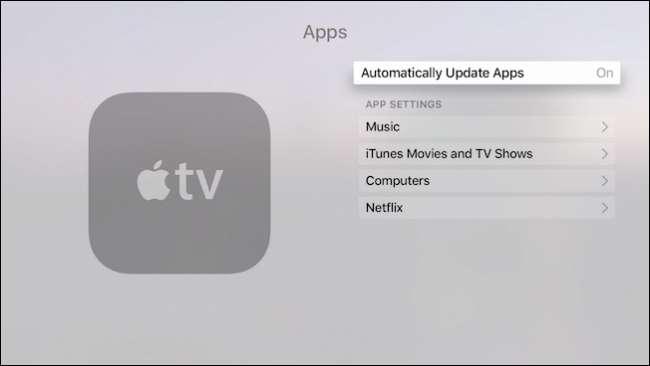
Đây là những gì bạn sẽ tìm thấy trong cài đặt Nhạc.
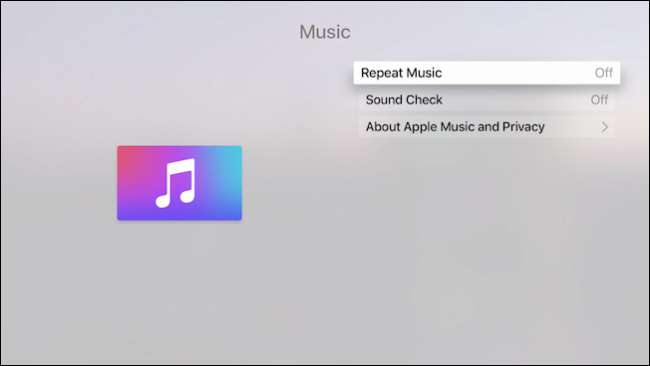
Cũng như những gì có trong cài đặt iTunes Phim và Chương trình truyền hình.
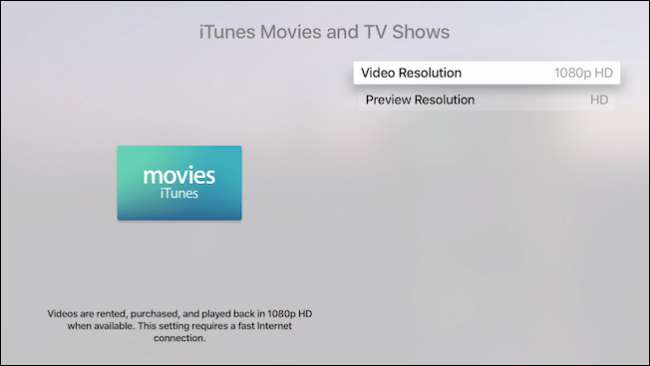
Không có gì đáng kể đối với cài đặt Netflix, vì vậy nếu bạn muốn đăng nhập hoặc đăng xuất, trong số những thứ khác, bạn sẽ cần sử dụng các tùy chọn cài đặt như đã mô tả trước đó.
Trên các trò chơi, chẳng hạn như ở đây với Crossy Road, bạn sẽ cần nhấn nút Menu trên điều khiển từ xa của mình để truy cập các tùy chọn.
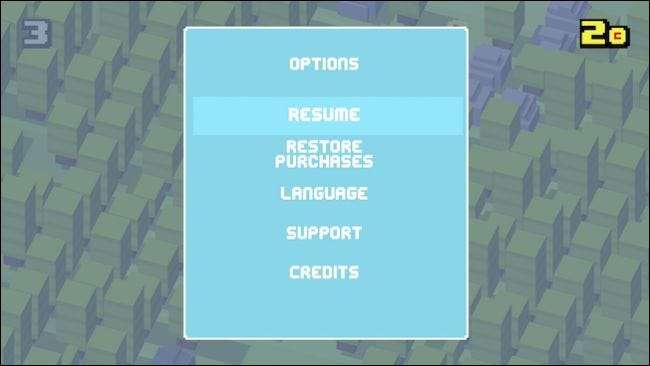
Bây giờ hãy chuyển sang cách xóa ứng dụng và trò chơi khỏi Apple TV của bạn.
Xóa ứng dụng và trò chơi khỏi Apple TV của bạn
Nếu bạn muốn xóa ứng dụng và trò chơi khỏi Apple TV, bạn cần chọn tùy chọn “Chung” trong Cài đặt, đây là tùy chọn đầu tiên ở trên cùng.
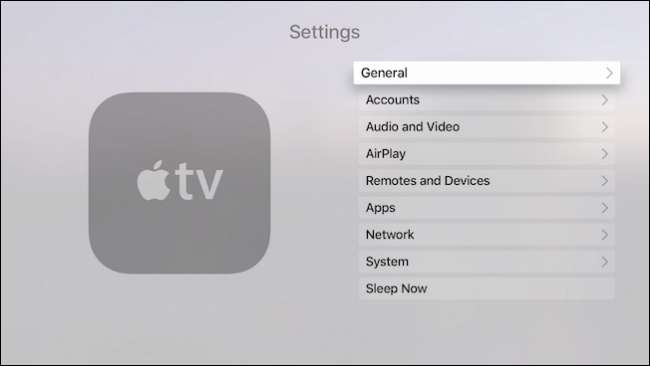
Từ danh mục Chung, chọn “Quản lý bộ nhớ”.
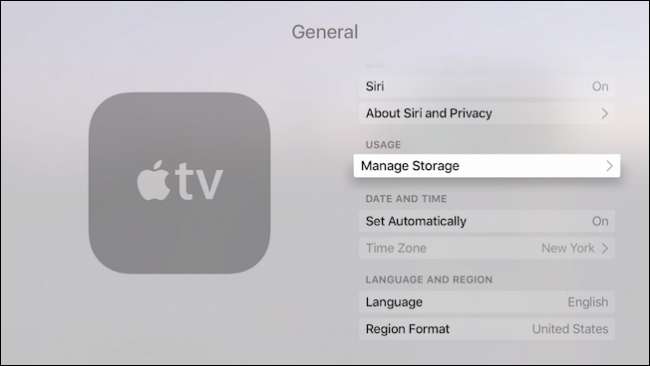
Trong cài đặt Bộ nhớ, bạn sẽ thấy tất cả các ứng dụng và trò chơi của mình được trình bày trong một danh sách. Mỗi cái sẽ cho bạn biết chúng đang chiếm dung lượng bao nhiêu. Bên cạnh mỗi ứng dụng sẽ có biểu tượng thùng rác, hãy nhấp vào biểu tượng đó, xác nhận bạn muốn xóa ứng dụng hoặc trò chơi và nó sẽ bị xóa khỏi thiết bị của bạn.
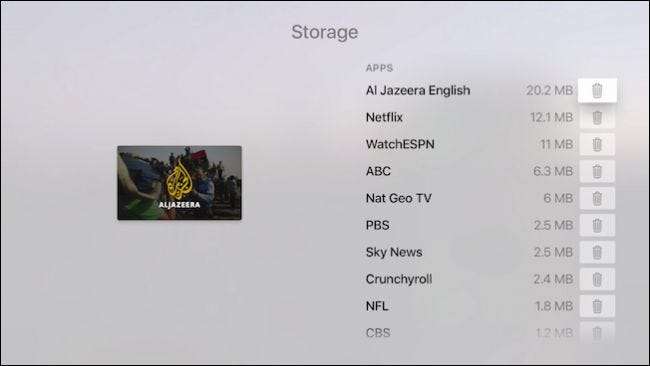
Ngoài điều này, bạn cần biết thêm một số điều khác về cách định cấu hình ứng dụng và trò chơi trên Apple TV. Về phần lớn, đây là một quá trình rất dễ dàng (như lẽ phải như vậy), vì vậy bạn có thể sẽ không bao giờ phải làm bất cứ điều gì ngoài việc di chuyển mọi thứ xung quanh và đôi khi xóa các ứng dụng hoặc trò chơi bạn không sử dụng.
Chúng tôi hy vọng bạn thấy bài viết này hữu ích. Nếu bạn có bất kỳ câu hỏi hoặc ý kiến muốn đóng góp, vui lòng để lại chúng trong diễn đàn thảo luận của chúng tôi. Chúng tôi cảm kích những phản hồi của bạn.







